informasi kontak saya
Surat[email protected]
2024-07-12
한어Русский языкEnglishFrançaisIndonesianSanskrit日本語DeutschPortuguêsΕλληνικάespañolItalianoSuomalainenLatina
Memisahkan audio dalam materi dan mengedit bagian suara secara terpisah adalah operasi umum dalam proses pengeditan. Setelah memisahkan audio, perangkat lunak pengedit video VideoStudio juga dapat melakukan operasi seperti pencampuran dan pengeditan, penyesuaian audio, dan menambahkan filter audio ke materi suara. Artikel ini akan memperkenalkan secara rinci mengapa audio split VideoStudio tidak dapat digunakan dan metode audio split VideoStudio.
"Split Audio" VideoStudio tidak dapat digunakan, dan perangkat lunak tidak dapat memisahkan audio dalam video. Hal ini mungkin disebabkan oleh tiga alasan berikut.

Gambar 1: Membagi audio dengan VideoStudio
1. Materi video tidak mengandung audio
Beberapa materi tidak mengandung audio. Materi ini hanya memiliki gambar dan tidak ada suara. Setelah memasukkan materi jenis ini ke dalam perangkat lunak pengedit video VideoStudio, klik tombol di paling kanan untuk membuka panel opsi. Di tab "Edit" saat ini, "Video Terpisah" berwarna abu-abu.
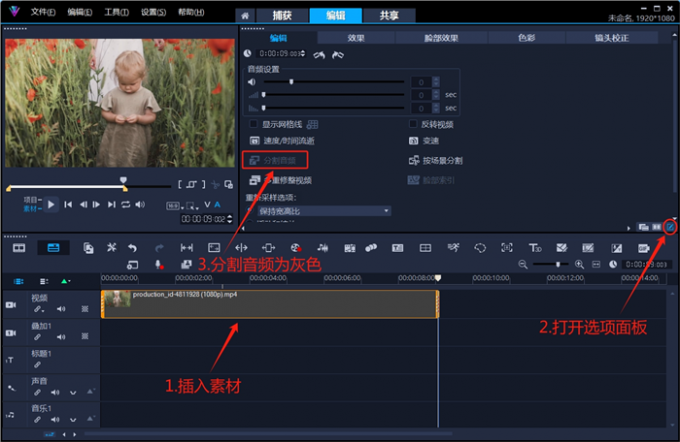
Gambar 2: Tidak dapat membagi audio
Demikian pula, ketika Anda mengklik tombol "Campur" pada toolbar, Anda menemukan bahwa tidak ada tampilan bentuk gelombang pada material saat ini (tidak ada audio, sehingga tidak dapat dibagi).
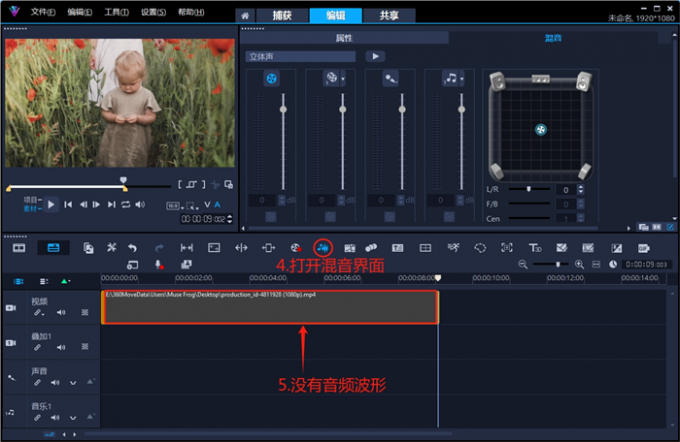
Gambar 3: Tidak ada bentuk gelombang audio
2. Materi diredam
Dalam perangkat lunak pengedit video VideoStudio, klik kanan materi untuk membuka opsi ekstensi audio dan klik "Bungkam". Pada saat ini, bentuk gelombang suara dari materi video dihilangkan, dan tanda merah akan muncul di sisi kiri materi, yang menunjukkan bahwa materi tersebut "dibungkam".
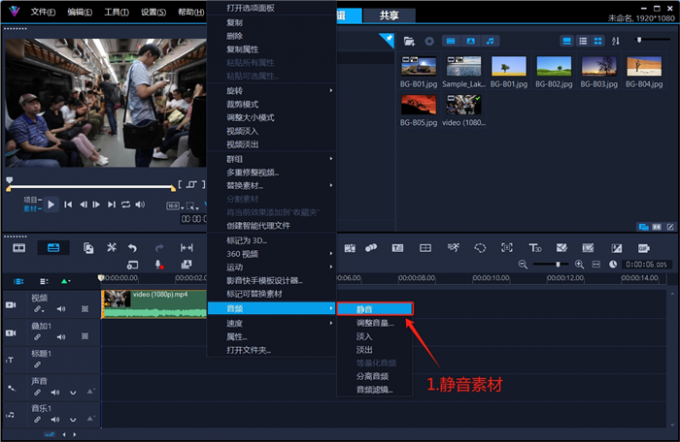
Gambar 4: Menonaktifkan materi video
Setelah membisukan materi, buka panel opsi dan "Split Audio" juga akan berubah menjadi abu-abu.
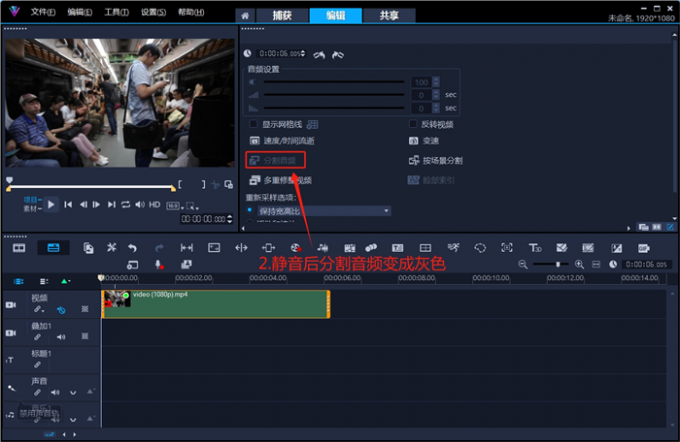
Gambar 5: Audio tidak dapat dipisahkan setelah dimatikan
Setelah mengklik "Small Speaker" di sisi kiri trek untuk membunyikan, "Split Audio" dapat digunakan kembali (Anda juga dapat mengklik kanan materi untuk membunyikannya).
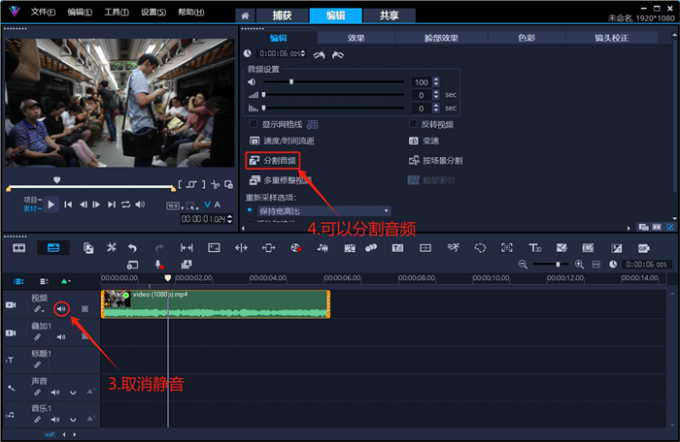
Gambar 6: Membunyikan trek
3. Materi audio ada di trek suara
Saat memasukkan materi video semuanya berfungsi dengan baik, tetapi materi audio lainnya sudah ada di "sound track".
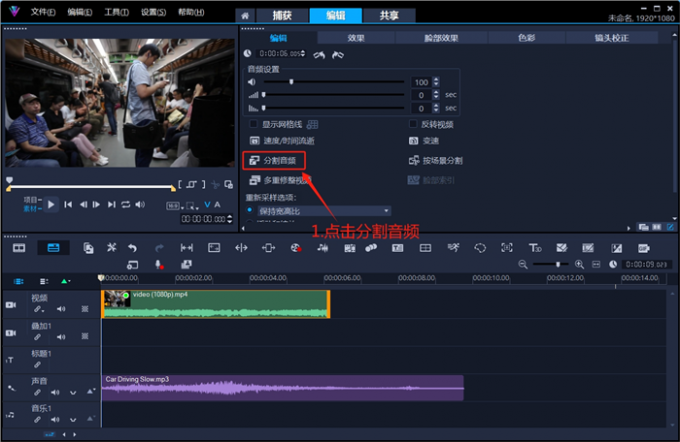
Gambar 7: Klik untuk membagi audio
Pada saat ini, klik "Split Audio" dan perangkat lunak akan menampilkan "Sudah ada materi di trek suara" (ini dapat diselesaikan dengan menambahkan jumlah trek musik dan kemudian menyeret posisi materi audio).
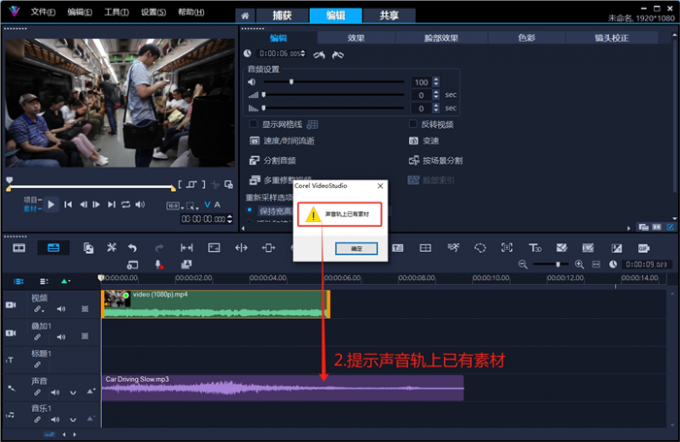
Gambar 8: Prompt bahwa sudah ada materi di trek suara
Perangkat lunak pengeditan video VideoStudio memiliki 9 trek pengeditan audio. Pengguna dapat menambahkan filter ke materi audio, mengedit bentuk gelombang, dan melakukan penyesuaian audio serta operasi lainnya. VideoStudio dapat menyelesaikan semua operasi pencampuran umum dalam pengeditan video tanpa memerlukan perangkat lunak lain. Selanjutnya, gunakan VideoStudio untuk mendemonstrasikan dua langkah pemisahan audio.
1. Klik kanan menu untuk membagi audio
Pertama, masukkan video ke dalam perangkat lunak pengedit video VideoStudio dan tekan tombol S untuk membagi. Klik kanan materi dan pilih "Split Audio" di opsi "Audio" yang diperluas.
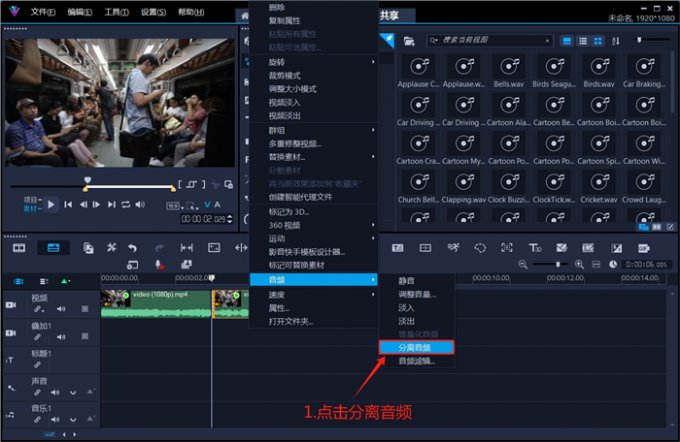
Gambar 9: Klik untuk memisahkan audio
Audio yang dipisahkan akan muncul di trek suara "tepat di bawah" materi aslinya.
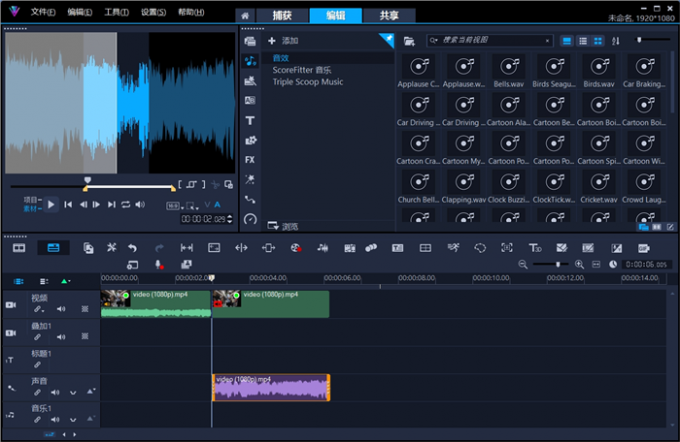
Gambar 10: Tampilan efek audio terpisah
2. Panel opsi untuk membagi audio
Setelah operasi restorasi, klik dua kali materi dan klik "Split Audio" di opsi pengeditan.
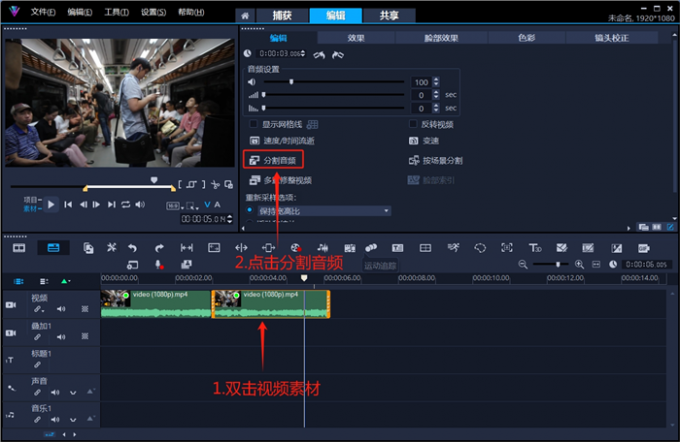
Gambar 11: Audio terpisah
Demikian pula, audio juga dapat dipecah dan ditempatkan pada trek suara tepat di bawah materi aslinya.

Gambar 12: Tampilan efek audio terpisah
3. Pindahkan posisi materi audio
Fitur Split Audio tidak berfungsi jika terdapat materi audio lain pada trek suara.
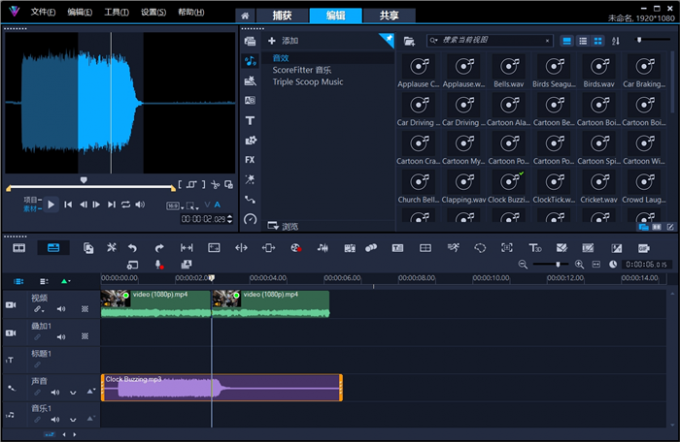
Gambar 13: Sound track ditempati oleh materi audio lainnya
Saat ini, cukup seret materi pada trek suara ke trek musik, lalu klik kanan materi tersebut dan pilih "Lepaskan Audio".
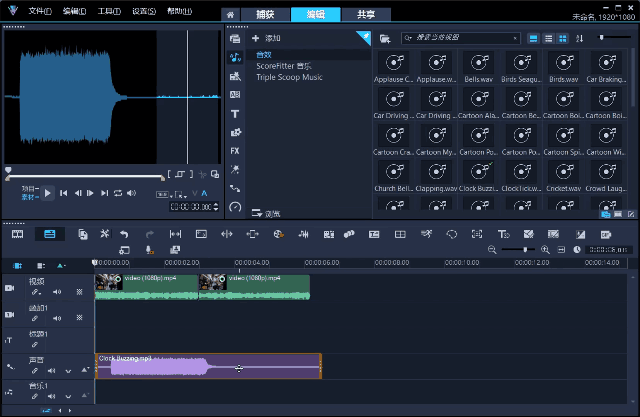
Gambar 14: Pisahkan audio setelah memindahkan materi audio
Selain membagi video secara manual, VideoStudio juga dapat memindai konten video dan secara otomatis membuat titik kliping. Lihat demonstrasi pengoperasian mendetail di bawah.
1. Membagi materi video secara manual
Setelah memasukkan video ke VideoStudio, pindahkan penggeser waktu ke tempat Anda ingin membaginya. Jika Anda khawatir dengan segmentasi yang tidak akurat, Anda dapat menggunakan "Tombol Ctrl + roda mouse" untuk memperbesar tampilan timeline (tombol kaca pembesar di bawah toolbar juga dapat memperbesar tampilan area pengeditan trek).
Klik tombol bentuk "gunting" di bagian bawah jendela pratinjau untuk membagi materi video.
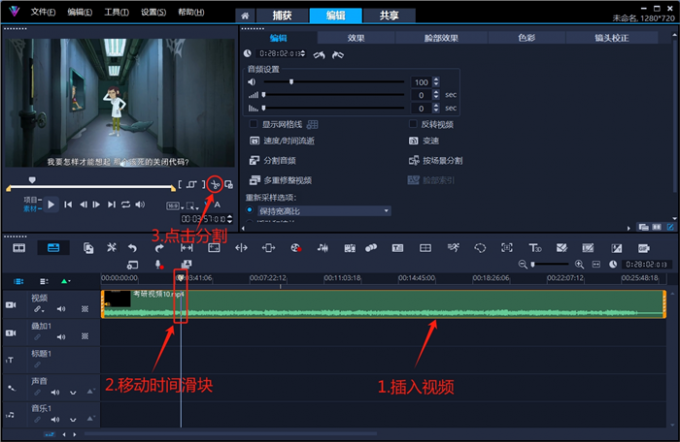
Gambar 15: Memasukkan materi ke video terpisah
Anda juga dapat menggunakan tombol pintas "S" untuk membagi materi (tekan tombol S dalam metode masukan bahasa Inggris).
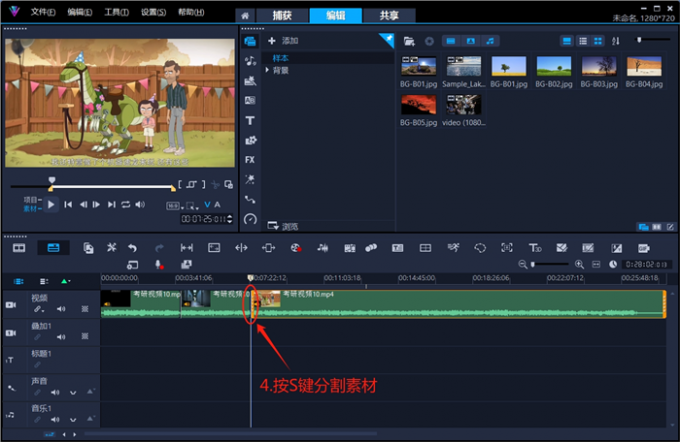
Gambar 16: Tekan tombol S untuk membagi materi
2. Pisahkan berdasarkan adegan
Perangkat lunak pengeditan video VideoStudio memiliki algoritme cerdas yang kuat yang dapat secara otomatis membuat titik pengeditan berdasarkan perubahan konten layar, sehingga menghemat banyak waktu peninjauan.
Setelah memasukkan video ke area pengeditan trek VideoStudio, klik dua kali materi dan klik "Split by Scene" di opsi pengeditan.

Gambar 17: Segmentasi berdasarkan adegan
Di jendela pop-up baru, klik "Opsi" untuk mengatur sensitivitas pemindaian (sensitivitas untuk artikel ini disetel ke 70).
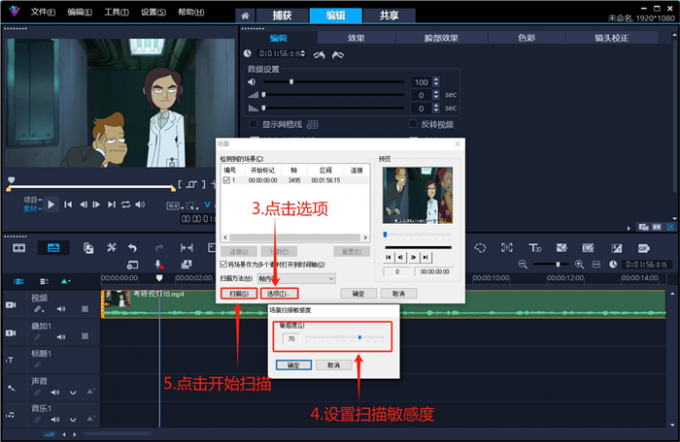
Gambar 18: Mengatur sensitivitas dan memindai rekaman
Klik "Pindai", dan perangkat lunak akan menandai titik pengeditan dalam bentuk daftar sesuai dengan perubahan konten layar.
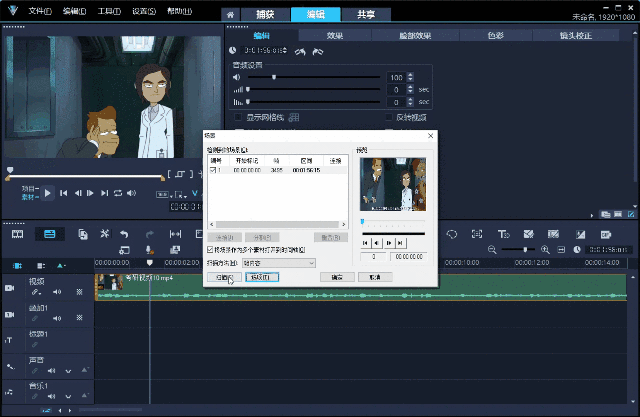
Gambar 19: Membagi materi berdasarkan adegan
Klik tombol "OK", dan materi asli akan dibagi sesuai dengan "hasil scan". Langkah selanjutnya adalah menghapus rekaman yang tidak diperlukan dan mengarsipkan rekaman yang berguna untuk digunakan nanti.
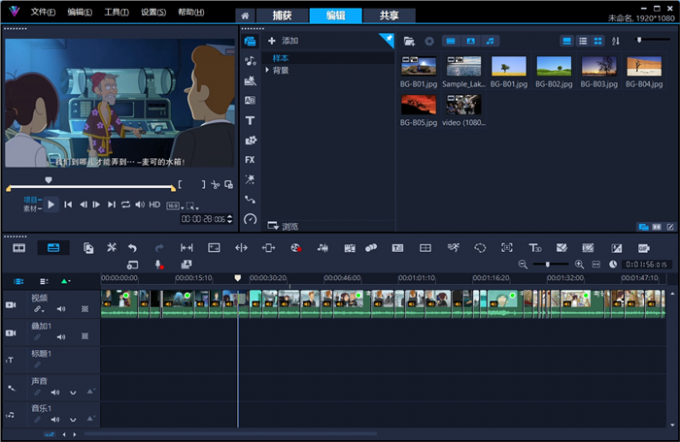
Gambar 20: Tampilan efek segmentasi berdasarkan adegan
Artikel ini memperkenalkan tiga alasan mengapa VideoStudio tidak dapat membagi audio dan solusi terkait. Dalam proses kreatif sebenarnya, pengguna dapat menggunakan VideoStudio untuk membagi materi audio dan video. Kemudian, lakukan operasi pengeditan lainnya pada audio yang dipisahkan. Untuk keterampilan mengedit video lainnya, Anda dapat merasakannya setelah menginstal perangkat lunak pengeditan video VideoStudio.
Unduhan paket instalasi gratis VideoStudio 2023 Cina (tautan ini terus mengarah ke versi terbaru):https://souurl.cn/Xu9x8M
Kode aktivasi VideoStudio:
VU26R22-6N57W26-TM9D34L-5XJG65U
VU26R22-SEYAVCB-NM99JYV-RD8KT3N
Tutorial tips belajar VideoStudio lainnya:https://souurl.cn/rTiPQs